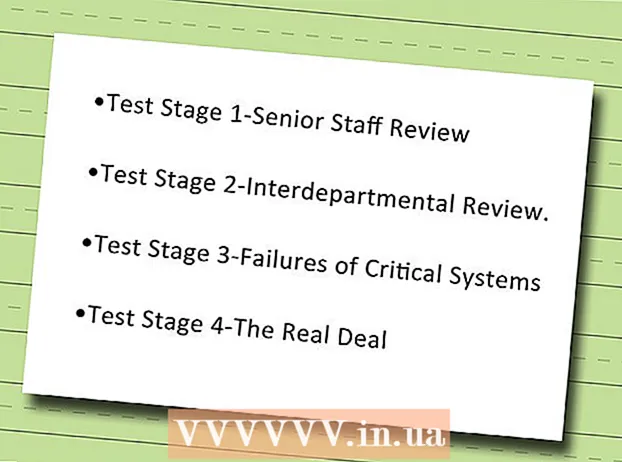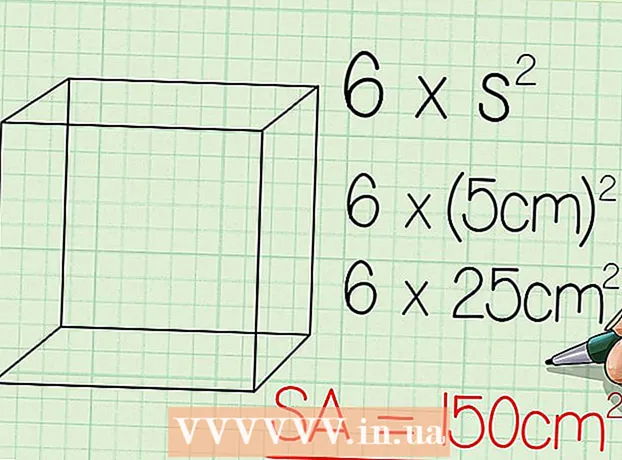作者:
Monica Porter
创建日期:
18 行进 2021
更新日期:
1 七月 2024
![如何在 Windows 11 中安装没有 CD/DVD 驱动程序的打印机 [教程]](https://i.ytimg.com/vi/sweEWmohN-8/hqdefault.jpg)
内容
本文介绍了在没有打印机软件安装光盘的情况下如何在计算机上安装打印机。通常,您可以使用打印机随附的USB电缆进行此操作,但是如果打印机较旧,则需要直接从打印机制造商的网站下载软件。
脚步
方法1之3:在Windows上使用USB电缆
打印机的电源以打开打印机。请记住在执行此操作后等待一分钟,然后再继续。
- 如果将打印机连接到计算机没有启动安装,请执行以下附加步骤。
在许多情况下,将打印机连接到计算机后再打开它会启动安装过程。 如果是这样,请按照屏幕上的说明进行操作,直到安装了打印机。
. 单击屏幕左下角的Windows徽标。将显示开始菜单。
打印机的电源以打开打印机。
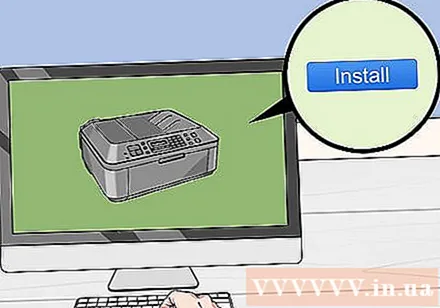
请点击 安装 (安装)询问时。 Mac会自动搜索打印机并确定是否需要更新。如果Mac上已安装打印机,则将收到更新请求。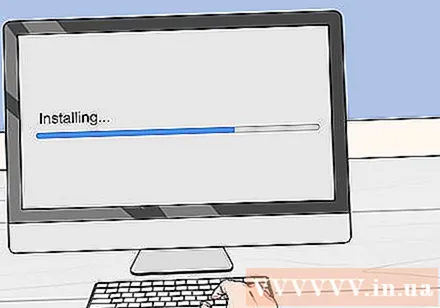
按照屏幕上的说明操作。 您需要完成打印机设置过程,才能在Mac上安装最新的软件和驱动程序。安装完成后,即可使用打印机。广告
方法3之3:下载软件
请参阅打印机的使用说明书。 用户手册将包含有关如何在不使用软件的情况下设置打印机的详细说明。在这种情况下,只需按照说明查找并下载打印机软件。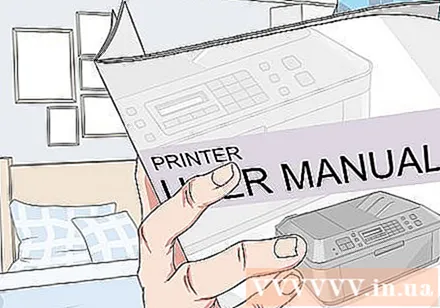
访问打印机制造商的网站。 例如,如果您有HP打印机,则将转到http://www.hp.com/。以下是流行的打印机制造商网站:
- 佳能-https://www.usa.canon.com/internet/portal/us/home/support
- 爱普生-https://epson.com/
- 兄弟-http://www.brother-usa.com/printer/
点击卡片 印表机 (打印机)。 每个制造商的网站将具有不同的界面;您可能会在页面顶部的菜单部分找到此选项。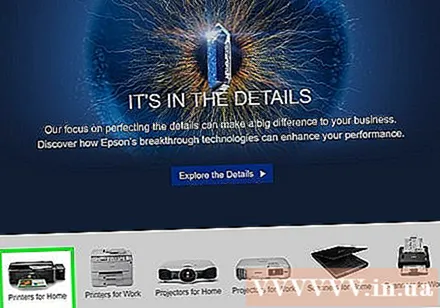
如果您在网页顶部看到搜索栏,请在此处输入打印机的型号,然后跳到下一步。
搜索您的打印机类型。 您可以拖动滚动条以查看网页上列出的打印机型号,或者在可能的情况下在搜索栏中输入打印机的型号。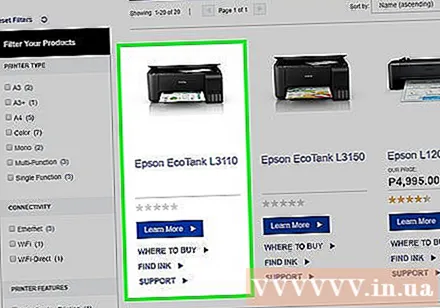
找到“软件”下载链接。 您必须在搜索栏中重新输入打印机的型号,才能在此处找到合适的软件。
- 一些网站放置链接 下载软件 (下载软件)页面底部的文本很小。
单击下载链接以下载打印机软件。 这是将软件下载到计算机上的操作。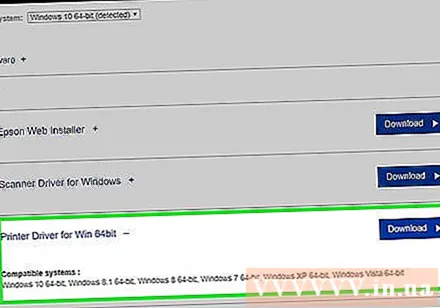
等待打印机的软件下载完成。 这可能需要几秒钟到几分钟的时间。
- 如果要求您先选择一个文件夹来保存文件。
解压缩包含软件的文件夹 如果您使用Windows。 您只需要双击文件夹,双击安装文件,选择 好 出现提示时,选择一个文件夹并单击 在这里提取... (在此处提取…)解压缩文件夹。
- Mac用户只需双击即可打开该文件夹。
- 如果软件是作为未压缩的安装文件下载的,请跳过此步骤。
双击软件安装文件。 在Windows计算机上,您首先必须打开新提取的文件夹,然后双击其中的EXE文件。 Mac用户只需要双击安装文件(通常是DMG文件)即可将其打开。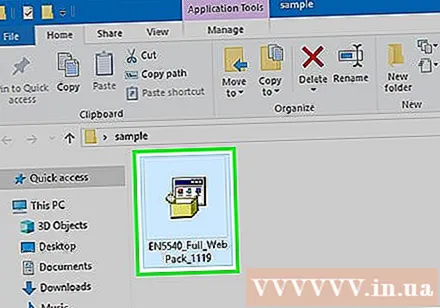
- 如果您的Mac运行的是MacOS Sierra,则需要先验证软件,然后再继续。
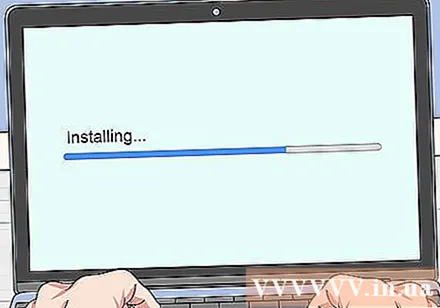
按照屏幕上的说明操作。 双击软件安装文件后,您看到的内容将根据所使用的操作系统和打印机而有所不同。因此,只需按照屏幕上的说明进行操作,直到安装完成。
与打印机连接。 如果您的打印机有USB电缆,请尝试将打印机连接到计算机,以查看计算机是否可以识别该打印机。如果打印机只有Wi-Fi连接,请确保打印机和计算机都具有网络连接。现在您可以使用打印机了。广告
忠告
- 制造商通常很乐意将驱动程序安装光盘发送到您的家中,但要付费。查看他们的支持页面以获取详细信息。
- 如果打印机太旧并且制造商不再支持,则您也可以在第三方网站上找到打印机的软件。但是,从第三方网站下载软件时应格外小心。
警告
- 请勿从不受信任的站点下载和安装软件。这可能会导致您的计算机感染恶意代码。